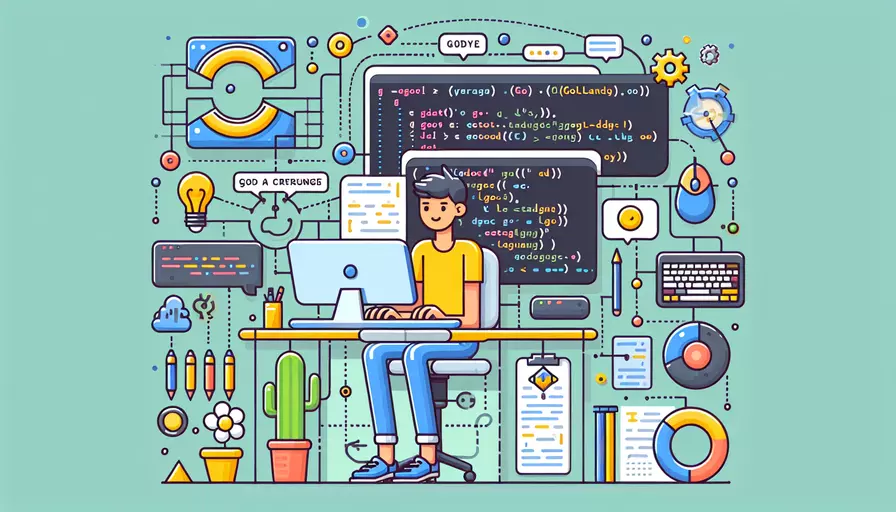
使用GoLand编写Go语言代码有以下几个关键步骤:1、下载并安装GoLand;2、配置Go开发环境;3、创建Go项目;4、编写代码;5、运行和调试代码。 其中,配置Go开发环境是非常重要的一步,它确保了GoLand能够正确识别并编译你的Go代码。下面,我们将详细阐述每个步骤,以帮助你顺利使用GoLand编写Go代码。
一、下载并安装GoLand
-
访问JetBrains官方网站
打开浏览器,访问JetBrains的官方网站(https://www.jetbrains.com/go/),找到GoLand的下载页面。 -
选择适合你的操作系统版本
根据你的操作系统(Windows, macOS, Linux)选择相应的安装包进行下载。 -
执行安装程序
下载完成后,运行安装程序并按照提示完成安装过程。安装过程中可以选择安装路径、创建桌面快捷方式等选项。 -
启动GoLand
安装完成后,启动GoLand。初次启动时,可能需要进行一些基本配置,比如选择界面主题、安装插件等。
二、配置Go开发环境
-
安装Go SDK
在GoLand中,配置Go SDK是非常重要的一步。你需要确保系统已经安装了Go SDK。可以访问Go语言官方网站(https://golang.org/dl/)下载并安装最新版本的Go SDK。 -
配置Go SDK路径
启动GoLand后,打开File->Project Structure->SDKs,点击+号添加一个新的SDK,选择Go SDK的安装路径。 -
设置GOPATH和GOROOT
在File->Settings->Go->GOPATH中配置你的GOPATH,这通常是你存放Go项目的工作区目录。GoLand会自动检测并配置GOROOT。 -
检查环境配置
确认GoLand中没有任何错误提示,可以尝试创建一个简单的Go文件并运行,确保环境配置正确。
三、创建Go项目
-
新建项目
打开GoLand,点击File->New->Project,选择Go作为项目类型。 -
设置项目名称和路径
输入项目名称和存放路径,点击Next。 -
选择项目模板
GoLand提供了一些基本的项目模板,你可以选择Empty Project,然后点击Finish。 -
项目结构
项目创建完成后,你会看到GoLand为你生成了一个基本的项目结构。在项目目录下,可以创建不同的文件夹和Go文件来组织代码。
四、编写代码
-
新建Go文件
右键点击项目目录,选择New->Go File,输入文件名称。 -
编写代码
在新建的Go文件中,编写你的Go代码。例如,编写一个简单的Hello World程序:package mainimport "fmt"
func main() {
fmt.Println("Hello, World!")
}
-
代码补全和提示
GoLand提供了强大的代码补全和提示功能。在编写代码时,你可以通过Ctrl + Space触发代码补全,提升编码效率。
五、运行和调试代码
-
运行代码
右键点击Go文件,选择Run 'main.go',GoLand会自动编译并运行你的代码。你可以在Run窗口中查看输出结果。 -
设置断点
在代码行号处点击,设置断点。断点用于调试时暂停代码执行,以便你检查变量值和程序状态。 -
调试代码
右键点击Go文件,选择Debug 'main.go',GoLand会启动调试模式并在断点处暂停。你可以使用调试工具栏中的按钮来控制代码执行(如单步执行、继续运行等)。 -
查看变量值
在调试模式下,GoLand会显示当前作用域内的变量值。你可以在Variables窗口中查看和评估变量值。
总结
通过上述步骤,你可以成功在GoLand中编写和调试Go语言代码。下载和安装GoLand、配置Go开发环境、创建Go项目、编写代码以及运行和调试代码是整个过程中不可或缺的步骤。特别是配置Go开发环境,这一步至关重要,确保所有的依赖和路径配置正确,这样你才能顺利地进行后续开发。建议多使用GoLand的代码补全和调试功能,这将大大提升你的开发效率和代码质量。希望这些步骤能够帮助你更好地使用GoLand进行Go语言开发。如果遇到问题,可以参考GoLand的官方文档或社区资源,获取更多支持。
相关问答FAQs:
Q: 我应该如何开始使用Goland编写Go语言代码?
A: 首先,您需要安装Goland编辑器。您可以从JetBrains官方网站(https://www.jetbrains.com/go/)下载并安装Goland。安装完成后,您可以按照以下步骤开始编写Go语言代码:
- 打开Goland编辑器。
- 创建一个新的Go项目或打开一个已存在的项目。
- 在项目面板中,右键单击项目根目录,并选择"New" -> "Go File"。
- 输入文件名,并点击"OK"。
- 现在,您可以在编辑器窗口中开始编写Go代码了。
Q: Goland提供了哪些有用的功能来提高Go语言代码的编写效率?
A: Goland提供了许多有用的功能来提高Go语言代码的编写效率。以下是一些主要功能:
- 代码自动完成:Goland会根据上下文提供代码自动完成建议,减少代码输入的时间和错误。
- 代码导航:您可以通过快捷键或使用菜单选项在代码之间进行快速导航,以便更容易地浏览和编辑代码。
- 代码重构:Goland支持各种代码重构操作,例如重命名变量、提取函数、提取接口等,使您可以轻松地重构和改进代码结构。
- 代码格式化:Goland可以根据Go语言的代码风格规范自动格式化代码,使其具有一致的外观。
- 调试器:Goland内置了一个强大的调试器,可以帮助您在运行时查找和修复代码中的错误。
- 单元测试支持:Goland提供了对Go语言单元测试的全面支持,可以轻松地编写、运行和调试测试代码。
- 版本控制集成:Goland与常见的版本控制系统(如Git)集成,使您可以在编辑器中轻松管理和提交代码更改。
Q: Goland如何帮助我进行Go语言代码的调试和性能优化?
A: Goland提供了一些有用的功能来帮助您进行Go语言代码的调试和性能优化。以下是一些主要功能:
- 调试器:Goland内置了一个强大的调试器,可以让您在运行时逐步执行代码、查看变量的值,并跟踪代码的执行流程。您可以设置断点、观察表达式,并使用调试控制台进行交互式调试。
- 性能分析器:Goland集成了Go语言的性能分析工具,可以帮助您找出代码中的性能瓶颈。您可以在编辑器中启动性能分析器,并查看分析结果,以了解代码的性能状况。
- 内存分析器:Goland还提供了Go语言的内存分析工具,可以帮助您检测和解决内存泄漏等内存相关问题。您可以在编辑器中启动内存分析器,并查看分析结果,以了解代码的内存使用情况。
- 代码检查:Goland会自动检查代码中的潜在问题,并提供警告或错误提示。这些检查可以帮助您发现代码中的常见错误、不规范的写法和潜在的性能问题。
希望这些功能可以帮助您更轻松地进行Go语言代码的调试和性能优化。
文章标题:如何用goland编写go语言代码,发布者:worktile,转载请注明出处:https://worktile.com/kb/p/3500129

 微信扫一扫
微信扫一扫  支付宝扫一扫
支付宝扫一扫 